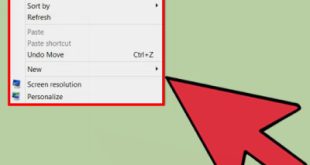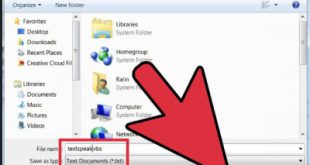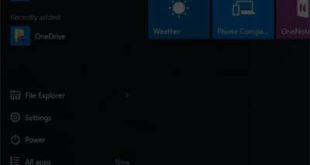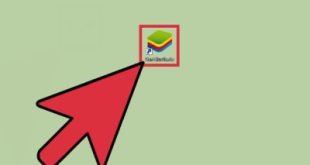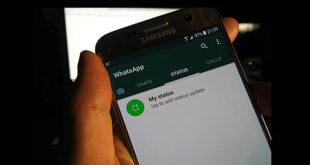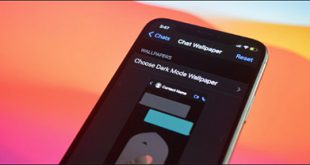نحوه ساختن یک کلیپ نحوه ساختن یک کلیپ کلیپ ها، کلیپ های کوتاهی از یک ویدیو هستند که گاهی اوقات بخشی از یک ویدیوی طولانی تر هستند. همچنین می توان از آن برای تقریباً هر ویدیویی کوتاهتر از یک برنامه تلویزیونی معمولی استفاده کرد. چگونه یک کلیپ بسازیم؟ ویندوز 10 شامل ویرایشگر ویدیو، مجموعه کاملی از ابزارهای ایجاد و ویرایش ویدیو برای بیان داستان شما است. با موسیقی، روایت، حرکت و جلوههای سهبعدی، Video Editor جایگزین Movie Maker در ویندوز 10 میشود و بر ابزارهای خلاقانه با استفاده آسان تمرکز میکند که به شما امکان میدهد کلیپهای خود را بسازید. کلیپ خود را بسازید:
نحوه ساختن یک کلیپ نحوه ساختن یک کلیپ کلیپ ها، کلیپ های کوتاهی از یک ویدیو هستند که گاهی اوقات بخشی از یک ویدیوی طولانی تر هستند. همچنین می توان از آن برای تقریباً هر ویدیویی کوتاهتر از یک برنامه تلویزیونی معمولی استفاده کرد. چگونه یک کلیپ بسازیم؟ ویندوز 10 شامل ویرایشگر ویدیو، مجموعه کاملی از ابزارهای ایجاد و ویرایش ویدیو برای بیان داستان شما است. با موسیقی، روایت، حرکت و جلوههای سهبعدی، Video Editor جایگزین Movie Maker در ویندوز 10 میشود و بر ابزارهای خلاقانه با استفاده آسان تمرکز میکند که به شما امکان میدهد کلیپهای خود را بسازید. کلیپ خود را بسازید: 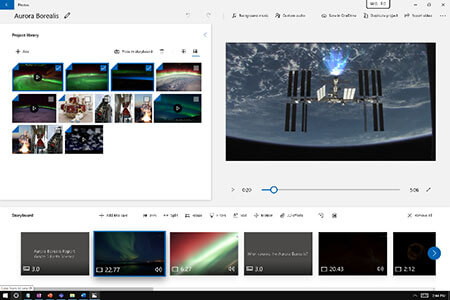 یک کلیپ در ویندوز 10 ایجاد کنید. برای شروع یک برنامه ویرایش ویدیو، ویرایشگر ویدیو را در نوار جستجو وارد کنید یا برنامه را از منوی شروع اجرا کنید. 2. New Video Project را انتخاب کنید. 3. یک نام برای کلیپ خود تایپ کنید. 4. عکس ها و ویدیوهایی را که می خواهید به استوری بورد خود اضافه کنید انتخاب کنید. حتی می توانید از جستجوی اینترنتی برای جستجوی محتوا در Bing استفاده کنید.پس از سازماندهی استوری بورد خود، می توانید ظاهر هر عکس یا کلیپ ویدیویی را تغییر دهید1. یک دکمه را برای ویرایش انتخاب کنید، مانند Trim یا Split (فقط کلیپ های ویدیویی). برای تغییر مدت زمان یک تصویر، مدت یا چند تصویر را انتخاب کنید، سپس مدت زمان را انتخاب کنید تا مدت زمان همه آنها به طور همزمان تغییر کند. گزینه Text را انتخاب کنید، عنوان یا عبارتی را تایپ کنید، سپس یک سبک و چیدمان را انتخاب کنید. همچنین می توانید متن را در هر زمان در ویدیوی خود نمایش دهید. افکت های روایت یا صوتی افزودن افکت: با قدرت ویندوز 10 می توانید اشیاء سه بعدی یا جلوه های ویژه را به عکس ها و فیلم های خود اضافه کنید. فیلترهایی برای تبدیل کلیپ یا عکس شما به سیاه و سفید یا روش های دیگر. استفاده از جلوه های بصری حرکتی را انتخاب کنید تا به تصویر خود تأثیر بصری بیشتری بدهید. برای افزایش یا کاهش سرعت کلیپ، سرعت را انتخاب کنید. اگر می خواهید جهت عکس یا ویدیو را تغییر دهید، فقط نماد چرخش را انتخاب کنید. برای آموزش
یک کلیپ در ویندوز 10 ایجاد کنید. برای شروع یک برنامه ویرایش ویدیو، ویرایشگر ویدیو را در نوار جستجو وارد کنید یا برنامه را از منوی شروع اجرا کنید. 2. New Video Project را انتخاب کنید. 3. یک نام برای کلیپ خود تایپ کنید. 4. عکس ها و ویدیوهایی را که می خواهید به استوری بورد خود اضافه کنید انتخاب کنید. حتی می توانید از جستجوی اینترنتی برای جستجوی محتوا در Bing استفاده کنید.پس از سازماندهی استوری بورد خود، می توانید ظاهر هر عکس یا کلیپ ویدیویی را تغییر دهید1. یک دکمه را برای ویرایش انتخاب کنید، مانند Trim یا Split (فقط کلیپ های ویدیویی). برای تغییر مدت زمان یک تصویر، مدت یا چند تصویر را انتخاب کنید، سپس مدت زمان را انتخاب کنید تا مدت زمان همه آنها به طور همزمان تغییر کند. گزینه Text را انتخاب کنید، عنوان یا عبارتی را تایپ کنید، سپس یک سبک و چیدمان را انتخاب کنید. همچنین می توانید متن را در هر زمان در ویدیوی خود نمایش دهید. افکت های روایت یا صوتی افزودن افکت: با قدرت ویندوز 10 می توانید اشیاء سه بعدی یا جلوه های ویژه را به عکس ها و فیلم های خود اضافه کنید. فیلترهایی برای تبدیل کلیپ یا عکس شما به سیاه و سفید یا روش های دیگر. استفاده از جلوه های بصری حرکتی را انتخاب کنید تا به تصویر خود تأثیر بصری بیشتری بدهید. برای افزایش یا کاهش سرعت کلیپ، سرعت را انتخاب کنید. اگر می خواهید جهت عکس یا ویدیو را تغییر دهید، فقط نماد چرخش را انتخاب کنید. برای آموزش 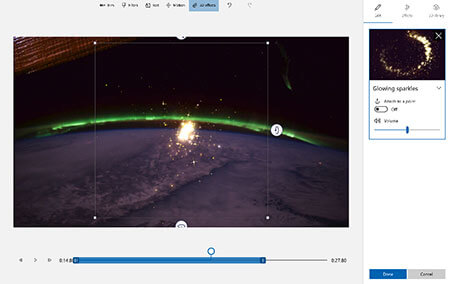 بر روی کامپیوتر کلیپ ایجاد کنید، اشیاء سه بعدی اضافه کنید: 1. گزینه کتابخانه سه بعدی را انتخاب کنید. 2.می توانید از این بخش برای تغییر اندازه و تغییر اندازه شی استفاده کنید، همچنین می توانید افکت های سه بعدی اضافه کنید، آن را جابجا کرده و اندازه آن را تغییر دهید.همچنین می توانید یک افکت را به نقطه ای در یک کلیپ ویدیویی متصل کنید و افکت را در کنار هم مشاهده کنید.
بر روی کامپیوتر کلیپ ایجاد کنید، اشیاء سه بعدی اضافه کنید: 1. گزینه کتابخانه سه بعدی را انتخاب کنید. 2.می توانید از این بخش برای تغییر اندازه و تغییر اندازه شی استفاده کنید، همچنین می توانید افکت های سه بعدی اضافه کنید، آن را جابجا کرده و اندازه آن را تغییر دهید.همچنین می توانید یک افکت را به نقطه ای در یک کلیپ ویدیویی متصل کنید و افکت را در کنار هم مشاهده کنید.
چگونه یک کلیپ بسازیم
.